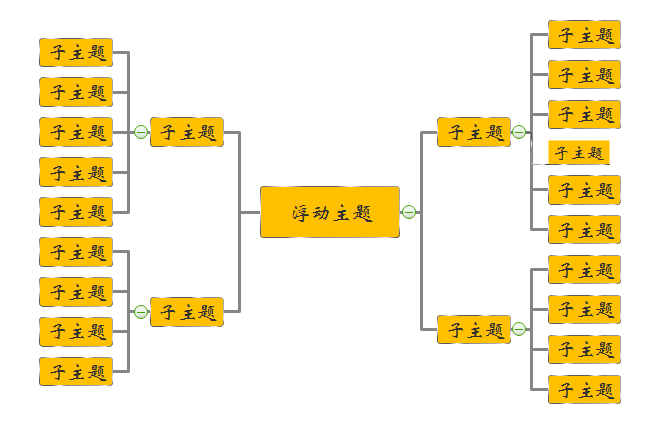思维导图是当下十分流行的一种思维整理工具。学生党借助思维导图,可以锻炼思维能力,在学习英语、语文、数学等方面也很适用。对于普通上班族或者职场新人来说,使用思维导图可以帮助你提高工作效率,让领导对你刮目相看!至于怎么画思维导图?现在主流的两种方式:一种是直接手绘,另一种是借助思维导图软件。
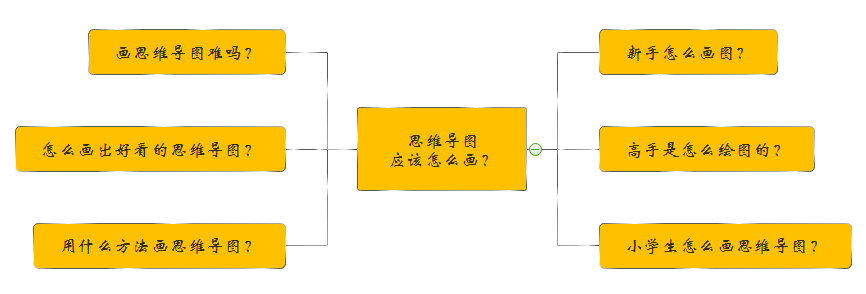
那么,对于如此火热的思维导图,我们应该如何通过简单的方法,快速的画出漂亮又能让领导满意的思维导图呢?在画思维导图之前,首先让我们来确定使用何种工具来绘图,是手绘?在线画图?还是用专业的思维导图软件?
- 如果你学过专业的绘画、设计,或者天生画画水平很高,以上几种方法都可以hold住;
- 如果你是学生党,可以选择手绘和软件混合使用的方式,手绘可以加深对知识点的记忆。而对于一些内容较多,比较复杂的图,可以用软件来绘制;
- 如果你是上班族不妨用软件来绘图,用软件绘图效率相对较高,稳定性好,保存和分享也更方便些。
用软件怎么画思维导图?
本文以MindMaster这款免费的思维导图软件为例,来展示一下在软件中,用软件是怎样简单、轻松地画出思维导图的。
首先:打开软件,在“新建”界面的“经典模板”中,选择合适的思维导图模板,双击开始绘图。
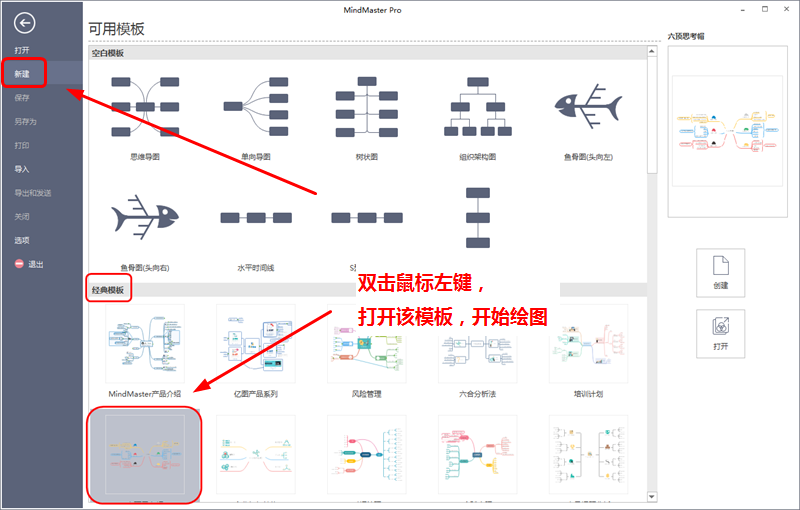
接下来:你要做的就是在思维导图模板的基础上修改内容,就可以了。
「怎么修改文字」
1、鼠标放到文字上,左键双击,就可以进入编辑状态。
2、选中文字后,在软件右侧的工具栏中,可以对文字的字体、颜色、大小进行修改。
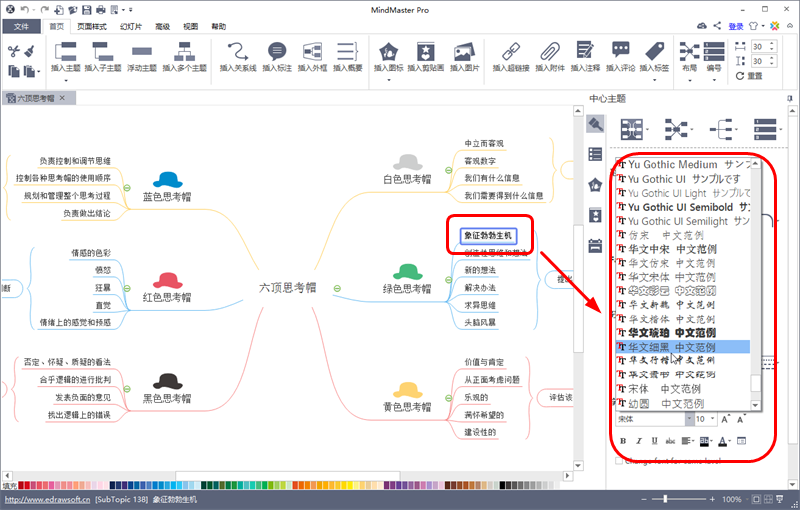
「怎么修改主题里的剪贴画」
1、选中主题中的剪贴画,选中后,该图形周围会变成带有蓝色选框的样式(具体可以参考下图),选中后,按Delete键删除。
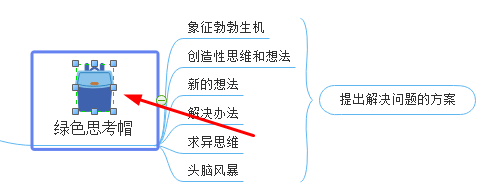
2、在右侧工具栏中,将面板切换到“剪贴画”。然后选择你需要的图形,拖拽到主题中就可以了。
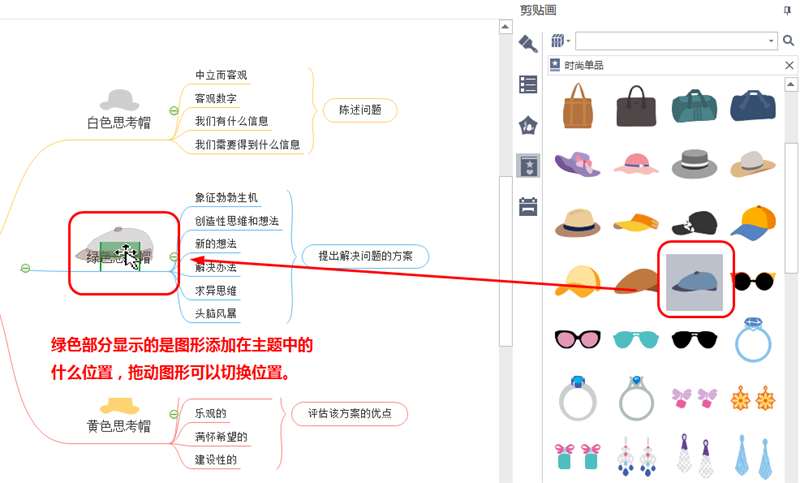
「怎么添加/删除主题」
添加主题:添加同级主题:Enter键;添加下一级主题:Ctrl+Enter键。
删除主题:Delete键
那些看起来很漂亮的思维导图是怎么画出来的?
你是否也在羡慕别人画的那些漂亮,又极具个性的思维导图?用软件绘制的思维导图,能否实现手绘的效果?带着这些疑问,来看看小编整理的这几个软件小窍门,或许它们能给你答案。
1、加粗主题:主题形状设置中,将线条粗细值调大一些就可以实现以下效果。
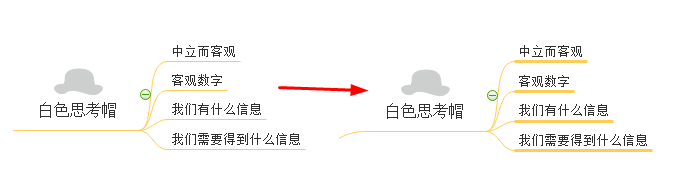
2、修改连接线样式:选中中心主题,在分支样式中,选择粗一些的连接线即可。
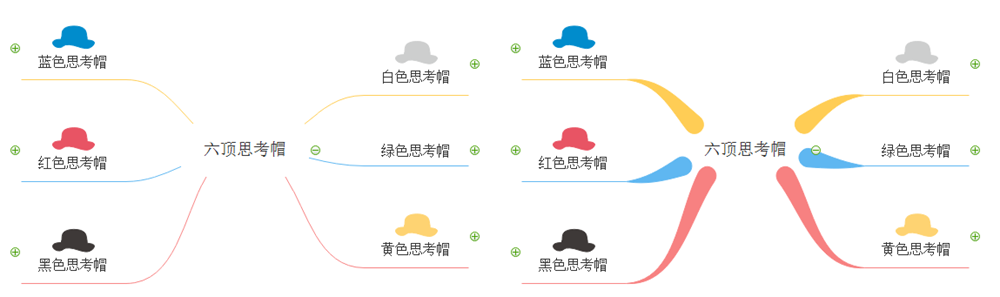
3、巧用浮动主题和关系线:使用浮动主题,可以实现同一思维导图下,同时有两个中心主题的视觉效果。插入关系线,可以让连接线更加灵活。
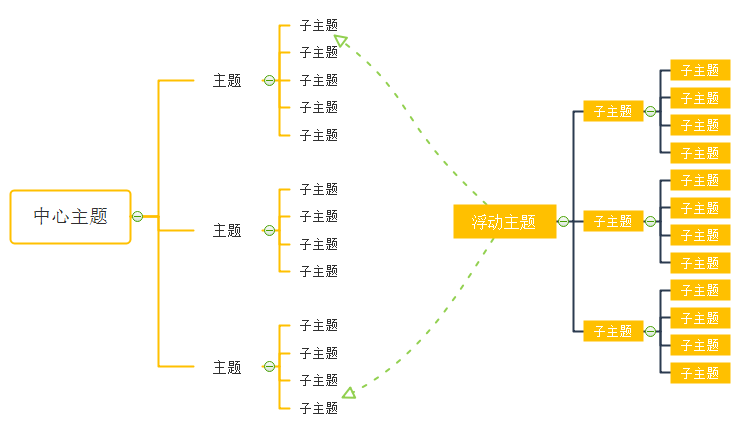
4、设置手绘效果:页面样式菜单栏下,点击手绘风格,一键切换成手绘效果的思维导图,让思维导图在软件绘图和手绘之间自由进行切换。
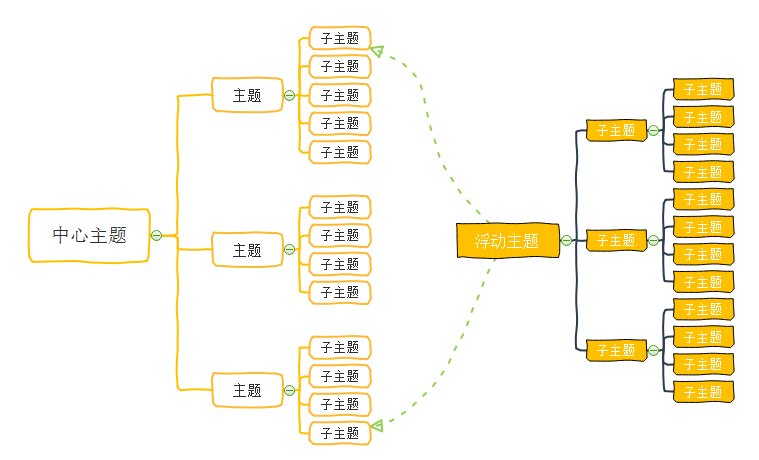
5、主题线条的颜色:在主题形状设置中,点击线条颜色,在更多选项中,采用渐变线,可以让线条呈现出下图所示这种效果。